Док покушавају да инсталирају најновију верзију Виндовс Упдате-а, неколико корисника може добити грешку „Нешто је пошло наопако, покушајте да поново отворите подешавања касније“. Ова грешка може бити због оштећене инсталације Виндовс-а или нетачне конфигурације ажурирања за Виндовс. Постоји неколико метода за решавање ове грешке. У овом чланку погледајмо различите приступе да то поправимо.
Преглед садржаја
Метод 1: Промените тип покретања УОС услуге на Аутоматски
Корак 1: Отворите промпт за покретање користећи Виндовс + Р тастери заједно, укуцајте услуге.мсц и ударио ући
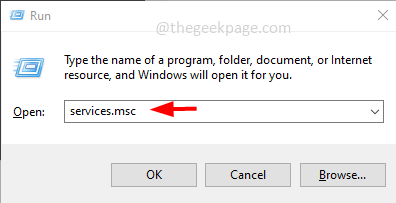
Корак 2: У прозору услуга померите се надоле и пронађите Ажурирајте Орцхестратор Сервице и дуплокликните бацам се на посао
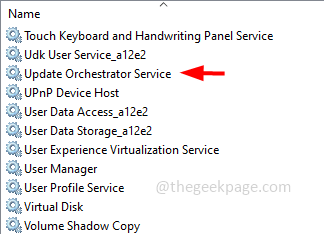
Корак 3: У покренутитип падајући избор аутоматски
Корак 4: Кликните на Применити и У реду
РЕКЛАМА
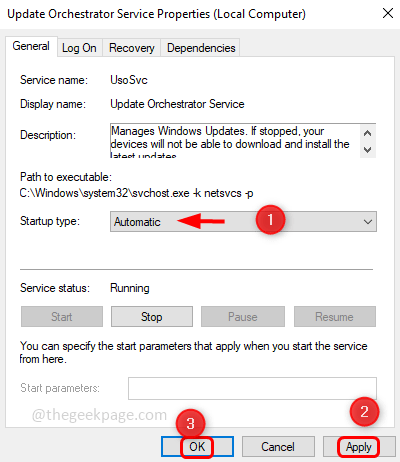
Метод 2: Ресетујте подешавања апликације
Корак 1: Кликните на Почетак дугме, и десни клик на зупчаник икона (Подешавања)
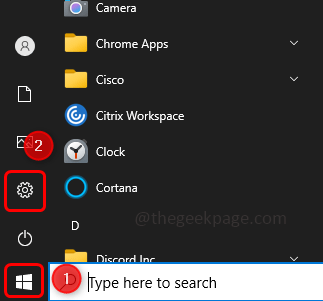
Корак 2: Кликните на Више и из опција које се отварају кликните на Подешавања апликације
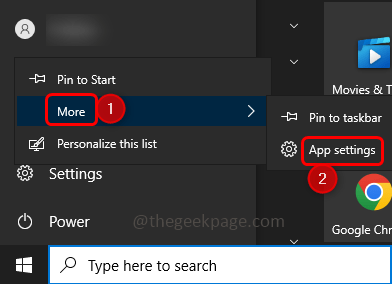
Корак 3: Померите се надоле и кликните на Ресетовање дугме
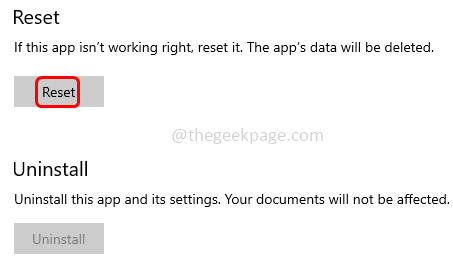
Корак 4: Појавиће се искачући прозор, кликните на ресетовање
5. корак: Поново покренути систем и проверите да ли је проблем решен
Метод 3: Користите Виндовс Троублесхоот
Корак 1: Отворите поставке прозора користећи Виндовс + И тастере заједно и кликните на Ажурирање и безбедност
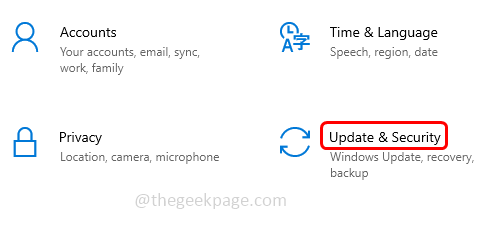
Корак 2: Са леве стране кликните на отклањање проблема
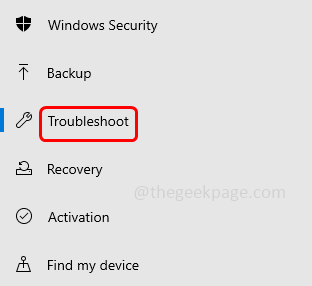
Корак 3: Десним кликом на Додатни алати за решавање проблема
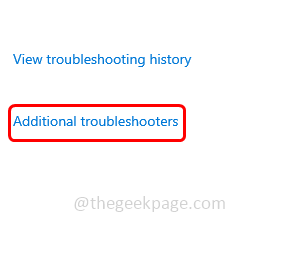
Корак 4: Изаберите Виндовс Упдате и кликните на Покрените алатку за решавање проблема
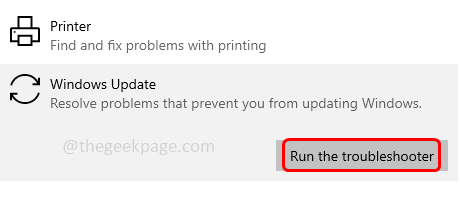
Корак 5: Биће потребно неколико минута да сазнате да ли има проблема. Ако је тако, предложиће исправку, пратите упутства на екрану да бисте применили поправку
Метод 4: Покрените команду СФЦ скенирања
Корак 1: Отворите командапромпт ин администратор режим, да урадите овај тип цмд у траци за претрагу прозора и држите цтрл и смена кључеве заједно, а затим притисните ући
Корак 2: Појавиће се прозор контроле приступа корисника, кликните на да
Корак 3: У командној линији копирајте и налепите доњу команду и притисните ући
сфц /сцаннов
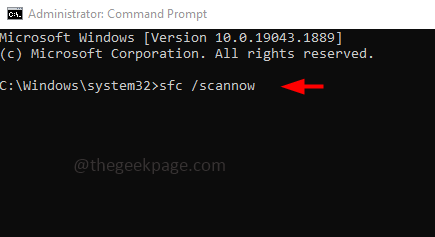
Корак 4: Биће потребно неколико минута да завршите процес. Онда поново покренути ваш систем
Метод 5: Користите командну линију
Корак 1: Отворите командапромпт ин администратор режим, да урадите овај тип цмд у траци за претрагу прозора и држите цтрл и смена кључеве заједно, а затим притисните ући
Корак 2: Извршити доле команде једну по једну
нето стоп битови.
нет стоп вуаусерв.
нет стоп аппидсвц.
нет стоп цриптсвц.
рен %системроот%СофтвареДистрибутион СофтвареДистрибутион.бак.
рен %системроот%систем32цатроот2 цатроот2.бак.
нето стартни битови.
нет старт вуаусерв.
нет старт аппидсвц.
нет старт цриптсвц
Корак 3: Након што извршите све горе наведене команде, поново покренути рачунар и проверите да ли је проблем решен
Метод 6: Проверите Виндовс регистар
Корак 1: Отворите промпт за покретање користећи Виндовс + Р тастери заједно, укуцајте регедит, и ударио ући
РЕКЛАМА
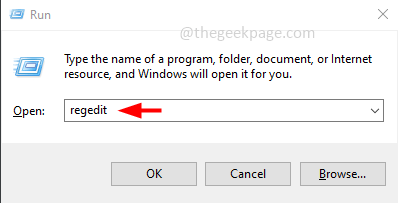
Корак 2: Појавиће се искачући прозор Користи контролу налога, кликните на да
Корак 3: Идите на следећу путању
Рачунар\ХКЕИ_ЛОЦАЛ_МАЦХИНЕ\СИСТЕМ\ЦуррентЦонтролСет\Сервицес\УсоСвц
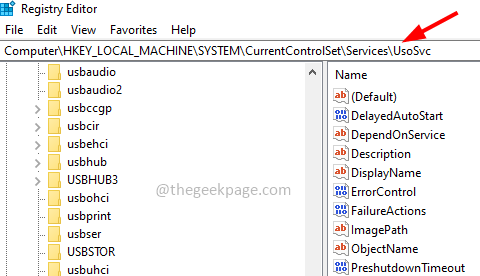
Корак 4: На десној страни кликните двапут на Почетак испод колоне Име
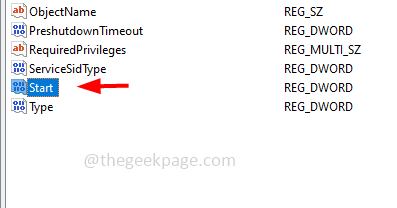
Корак 5: У подаци о вредности ући 2 и кликните на У реду
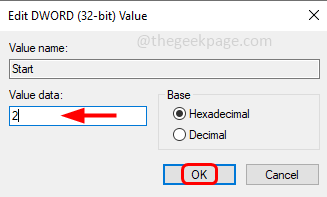
Корак 6: Такође идите до следећих путања и поставите их почетак вредност за 2 и кликните У реду
Рачунар\ХКЕИ_ЛОЦАЛ_МАЦХИНЕ\СИСТЕМ\ЦуррентЦонтролСет\Сервицес\вуаусерв
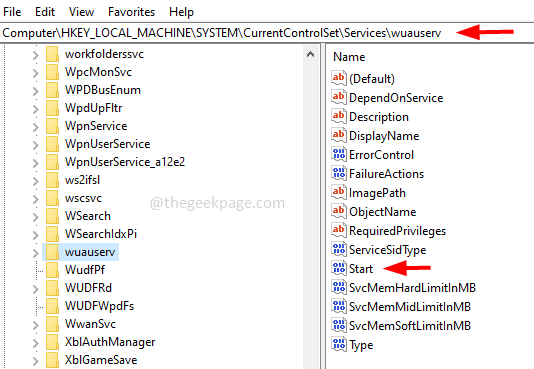
Рачунар\ХКЕИ_ЛОЦАЛ_МАЦХИНЕ\СИСТЕМ\ЦуррентЦонтролСет\Сервицес\ВааСМедицСвц
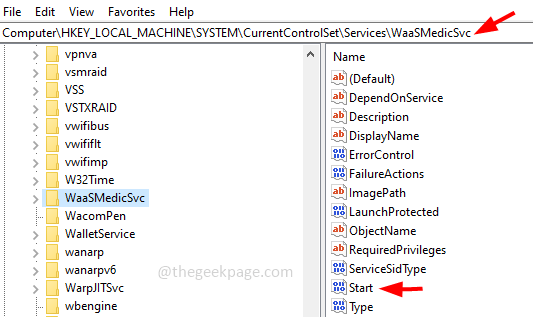
7. корак: Поново покренути компјутер
Метод 7: Креирајте нови кориснички налог
Корак 1: Отворите Виндовс подешавања користећи Виндовс + И кључеви заједно. Кликните на Рачуни
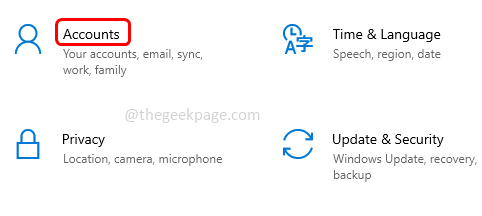
Корак 2: Кликните на леви клик на Породица и други корисници
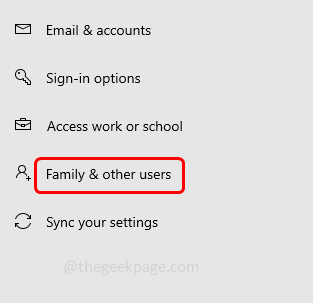
Корак 3: На десној страни кликните на ознаку плус поред Додајте неког другог на овај рачунар
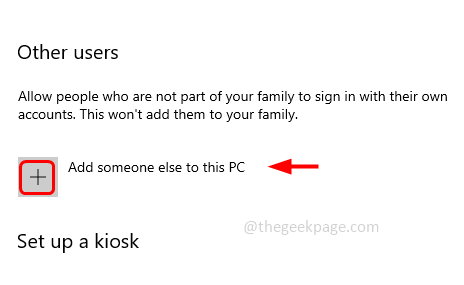
Корак 4: У отвореном прозору кликните на Немам податке за пријаву ове особе
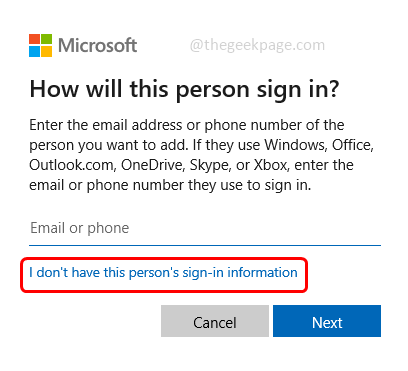
Корак 5: У прозору за креирање налога изаберите Додајте корисника без Мицрософт налога
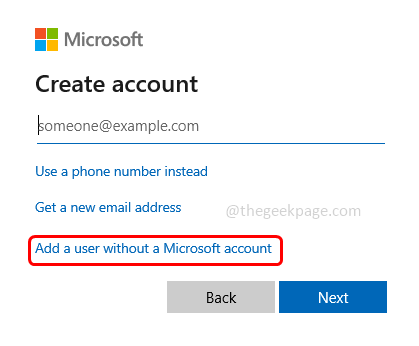
Корак 6: Унесите информације о корисничком имену и лозинки да бисте креирали нови локални кориснички налог
Корак 7: Отворите промпт за покретање користећи Виндовс + Р тастери заједно, укуцајте контролне корисничке лозинке2 и ударио ући
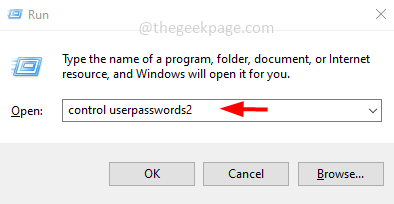
Корак 8: Ово ће отворити прозор корисничких налога, изабрати новокреираног корисника и кликнути на Својства дугме
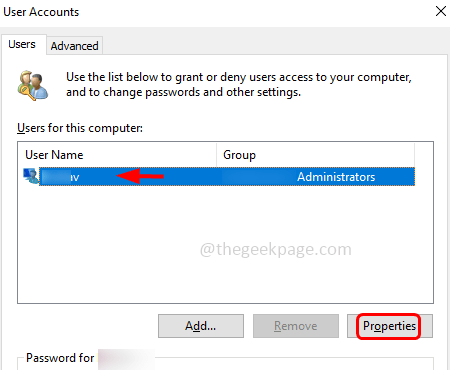
Корак 9: Изаберите Групно чланство картицу и изаберите Администратор кликом на Радио дугме поред њега
Корак 10: Затим кликните на Применити и У реду да сачувате промене
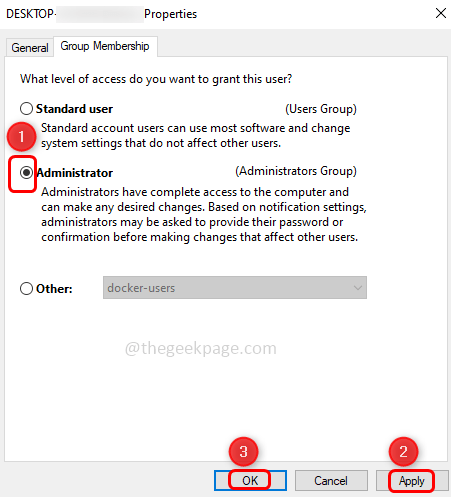
Корак 11: Сада поново покренути ваш систем и пријавите се са новокреираним корисничким налогом и проверите да ли је грешка отклоњена.
То је то! Надам се да је овај чланак од помоћи и да нам кажете који од горе наведених метода вам је помогао.